安装centos系统
一.学之初
1.预习和复习的重要性
2.当日事当日毕
3.记笔记
4.利用好资源
二.约定
系统centos7 虚拟软件vm10 终端putty+xshell
学习用到的工具 印象笔记 51CTO博客 keepass 百度网盘
各大软件会变动:
r.aminglinux.com课程用到的代码和命令地址:
centos7.aminglinux.com三.认识linux
linux是一个操作系统
运行ppt,浏览网站,玩游戏等
andriod手机操作系统就是linux
网站,微信,QQ,游戏
四.选择IDC机房
两种方式
第一种:选择云主机
第二种:传统的IDC
1.购买服务器
2.托管服务器
3.装系统
怎么样选择IDC机房?
1.跟你公司的地理位置是否太远
2.看机房的稳定性(运营商:电信,移动,联通)还有中间服务商(维护网络硬件,服务器,其他硬件设备,机房本身硬件实力)
3.看成本(一个机柜多少钱,带宽费用)
五.硬件服务器选型
DELL型号:r630(1u) r730(2u)配置:可以定制 硬盘:2.5寸小盘,3.5寸大盘 150000r/m ssd
HP
联想
六.上架服务器
上架要注意什么?
1.交换机(VLAN ,内网,外网)
2.服务器
3.网线
4.提前下工单(告诉运营商什么时候做什么事情来多少人,人员名单,人员备案)
5.带着身份证 抵押 走的时候才会给你(为什么要抵押因为机房不止是你公司的服务器)
6.网线要扎好,服务器也要贴上标签(写ip地址)
七.装系统
虚拟机软件:
vmware.workstation(收费)
下载虚拟机:
http://pan.baidu.com/s/1eQxOVPC系统下载:
http://mirrors.163.com/centos/7.6.1810/isos/x86_64/CentOS-7-x86_64-DVD-1810.iso虚拟机注册码需要到百度搜索vm10的秘钥即可
第一步选择-文件-新建虚拟机
选择自定义-下一步
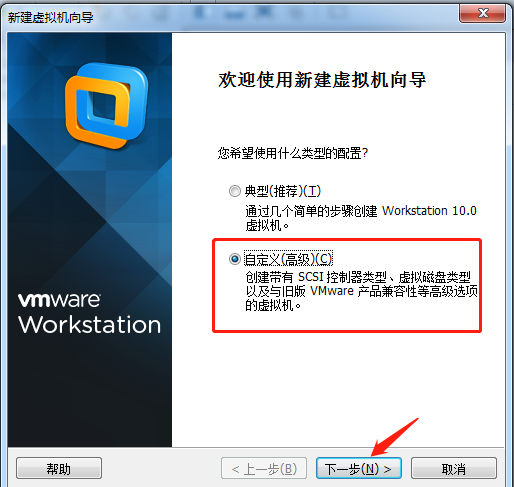

选择稍后安装-下一步
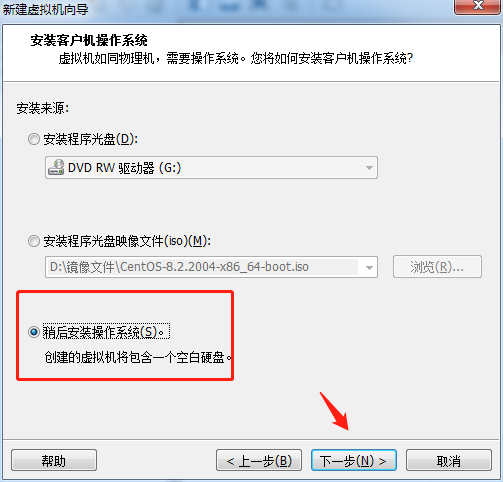
选择linux-centos64位-点击下一步
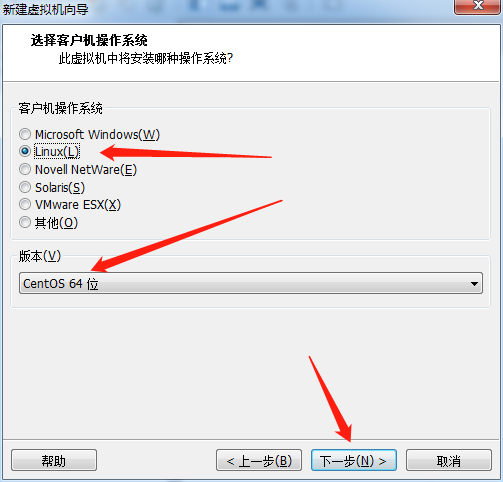
自定义名称-存放地址-点击下一步
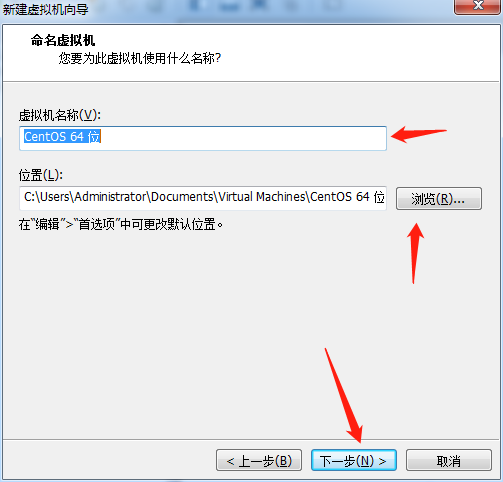
选择默认-下一步
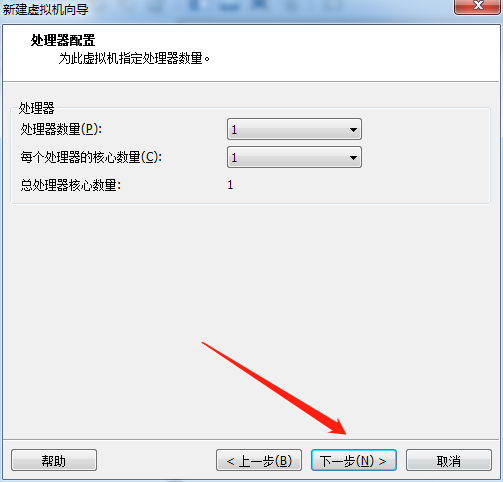
默认下一步
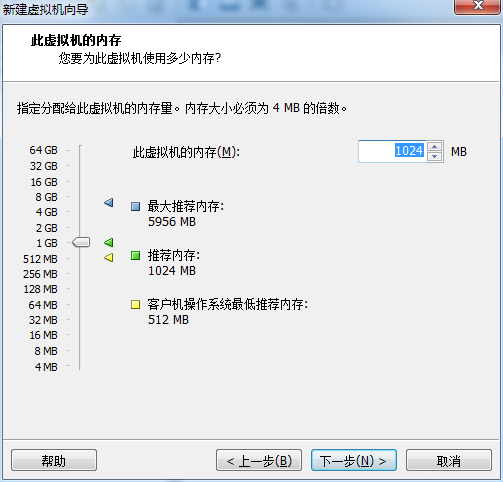
选择NAT-下一步

默认下一步

默认下一步
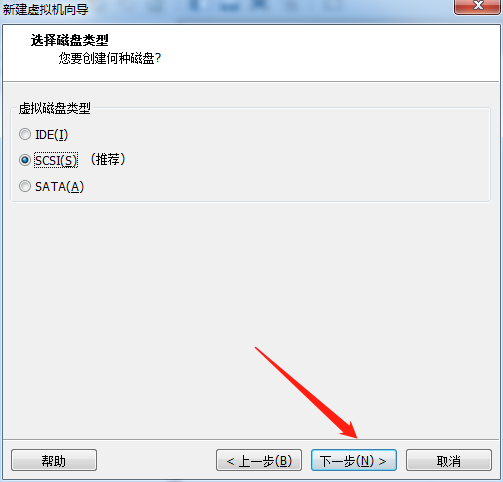
默认下一步
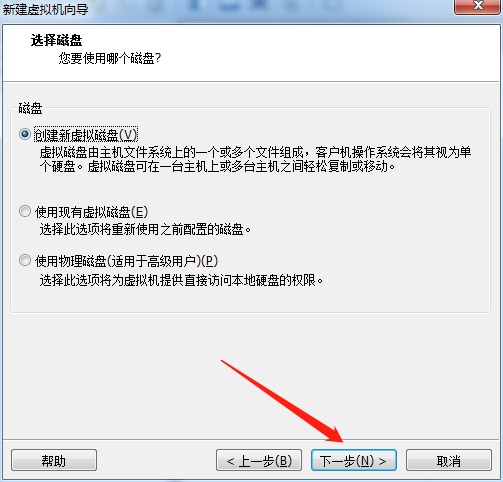
默认下一步

默认下一步

点击完成

打开虚拟机:编辑虚拟机设置
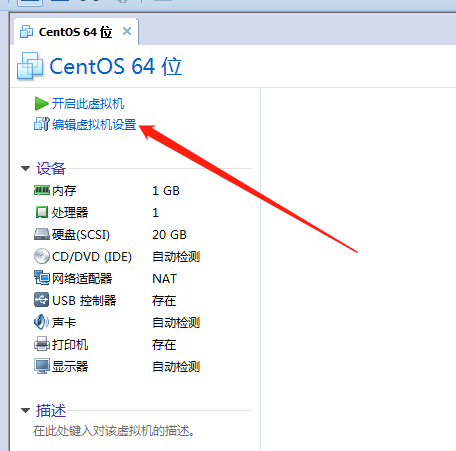
找到CD/DVD-选择ISO镜像文件-找到你下载好的镜像文件双击即可-点击确定

接下来开启虚拟机-装系统-选择第一
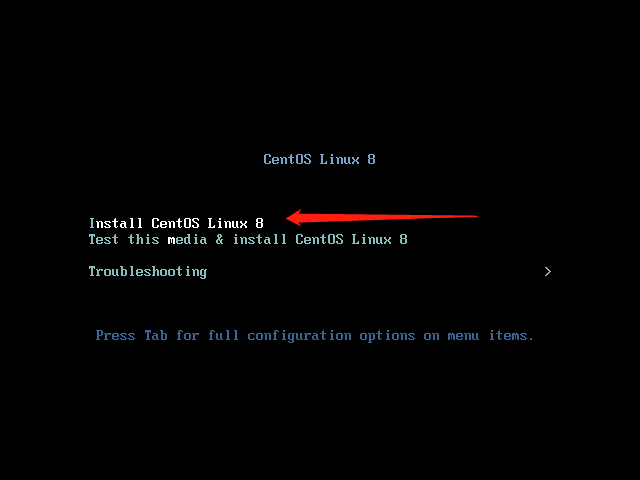
选择中文-点击继续
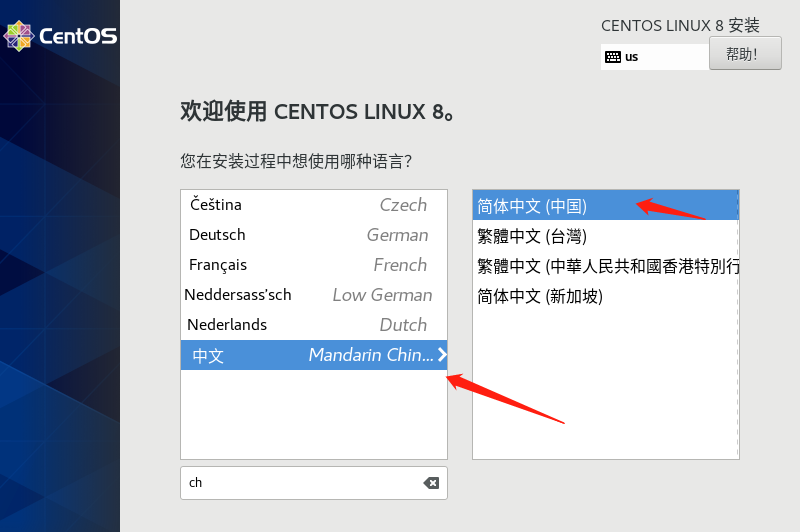
点击安装源
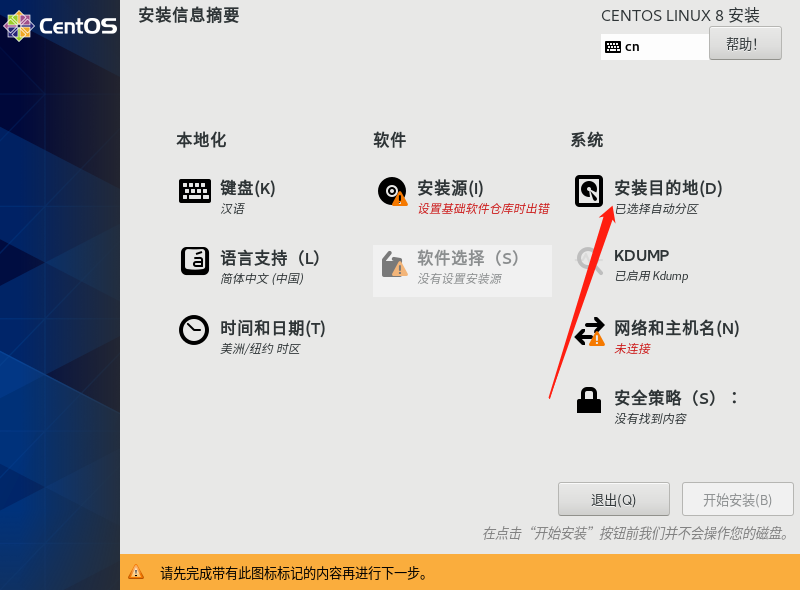
点击我要配置分区-完成
选择标准分区

添加/boot分区-分配200M
继续添加swap分区-这个分区是内存的两倍
剩下的全部给根(/)分区-在点击左上角的完成即可
点击接受更改
点击开始安装
点击设置root密码-简单点就好这里我设置123456
装好点击重启进入系统-输入账号root密码是不显示的123456回车即可进入系统





 浙公网安备 33010602011771号
浙公网安备 33010602011771号